Hướng dẫn cách sử dụng AirPods 3 chi tiết nhất từ A đến Z
Nội dung bài viết
- 1. Giới thiệu về tai nghe AirPods 3
- 2. AirPods 3 tương thích với các thiết bị nào?
- 3. Cách kết nối AirPods 3 với iPhone và các thiết bị khác
- 4. Cài đặt AirPods 3 sau khi đã kết nối
- 5. Cách sạc AirPods 3 đúng cách hiệu quả
- 6. Tổng kết
AirPods 3 chính là một sản phẩm mới được trình làng cách đây không lâu của ông lớn công nghệ Apple. Do đó, có nhiều iFan đã sở hữu được tai nghe không dây mới này nhưng vẫn chưa biết cách dùng sao cho đúng. Hãy cùng mình khám phá ngay hướng dẫn cách sử dụng AirPods 3 ngay bên dưới bài viết này.
Hướng dẫn cách sử dụng AirPods 3 từ A đến Z chi tiết nhất
Tai nghe AirPods được xem là thiết bị âm thanh hàng đầu thị trường hiện nay với nhiều công nghệ hiện đại bậc nhất toàn cầu. Đi kèm với đó chính là hàng loạt các tính năng thông minh để hỗ trợ cho quá trình sử dụng của người dùng được mượt mà nhất. Cũng vì lý do này nên đôi khi có khá nhiều người không biết được cách sử dụng AirPods, đặc biệt là chiếc AirPods 3 mới ra mắt gần đây của Táo khuyết.
Chỉ với một vài bước thực hiện cơ bản, bạn đã có thể cài đặt AirPods 3 và sử dụng thiết bị này để kết nối với các sản phẩm khác của Apple như iPhone, iPad, Apple Watch, iPod touch, máy Mac hay kể cả là Apple TV bất cứ khi nào và tạo ra những bữa tiệc âm thanh cực kỳ sống động. Cách thực hiện chi tiết dành cho bạn sẽ nằm trong bài viết này.
1. Giới thiệu về tai nghe AirPods 3
Trước khi bắt đầu đi vào hướng dẫn cách sử dụng AirPods 3, mình sẽ giới thiệu sơ qua về chiếc tai nghe mới toanh này của Táo khuyết để bạn có thể nắm được những điểm nổi bật của nó. Tai nghe AirPods thế hệ thứ 3 được công bố trên toàn cầu tại một sự kiện mang tên Unleashed của Apple diễn ra vào rạng sáng 19/10 tại Việt Nam. Đây cũng chính là thời điểm mà họ tung ra siêu phẩm MacBook Pro 2021 của năm nay.
Trước tiên, thiết kế của AirPods 3 đã được đổi mới rõ rệt so với những sản phẩm AirPods trước đây. Cụ thể, ngoại hình của phụ kiện này đã được tinh chỉnh sao cho nhỏ gọn hơn, tinh tế hơn, tạo cảm giác cực kỳ thanh lịch và cuốn hút khi đeo cho người dùng. Chưa hết, cấu trúc này còn hỗ trợ cho tai nghe có thể bám sát tai của chúng ta hơn khi sử dụng so với các đời tiền nhiệm trong quá khứ.
Bên cạnh đó, tai nghe AirPods 3 còn được tích hợp khả năng kháng nước và bụi bẩn theo tiêu chuẩn IPX4. Vì vậy, đây sẽ là một phụ kiện lý tưởng cho những người dùng thích nghe nhạc trong khi đang tập thể dục. Thiết bị sẽ không bị ảnh hưởng bởi mồ hôi và vẫn cho chất lượng âm thanh tốt nhất trong bất kỳ điều kiện nào. Ngoài ra, bạn cũng có thể tự tin dùng sản phẩm này tại những khu vực có nhiều nước như bãi biển hay hồ bơi mà không cần ngần ngại.

Hơn thế nữa, chất âm mà AirPods 3 mang lại đương nhiên là sẽ được nâng cấp đáng kể so với thế hệ AirPods 2 đã được tung ra trước đây. Sản phẩm được trang bị thêm nhiều công nghệ tối tân nhất về âm thanh hiện nay trên toàn cầu. Đồng thời bộ phận cảm biến lực cũng được tinh chỉnh lại để giúp cho người dùng có thể sử dụng dễ dàng hơn.
Tuy nhiên, bên cạnh một số ưu điểm thì sản phẩm này cũng có một số điểm hạn chế nhất định. Đây là một chiếc tai nghe AirPods thường nên sau khi so sánh AirPods 3 và AirPods Pro thì mình thấy phụ kiện này có vài điểm không thể sánh ngang với dòng Pro được.
Thiết bị này sẽ không được hỗ trợ sạc ngược không dây với điện thoại iPhone. Ngoài ra, âm thanh Spatial Audio có đôi khi cũng không ổn định. Điểm đặc biệt là thiết bị này không có khả năng chống ồn chủ động nên những âm thanh bên ngoài sẽ dễ dàng lọt vào tai bạn trong quá trình sử dụng.
2. AirPods 3 tương thích với các thiết bị nào?
AirPods 3 có khả năng tương thích với những thiết bị hỗ trợ Bluetooth 4.0 trở về sau kể cả những sản phẩm chạy hệ điều hành Android. Tuy nhiên, khi dùng với các điện thoại thì AirPods sẽ bị thiếu đi nhiều tính năng khá quan trọng, điển hình như tự động chuyển đổi giữa các thiết bị. Đây là điều mà chỉ những sản phẩm của Apple sản xuất mới có thể làm được. Dưới đây chính là danh sách các thiết bị khả dụng với AirPods bạn nên tham khảo trước khi mua.
Theo công bố của Apple, tai nghe AirPods sẽ không tương thích với iPhone 6, iPhone 6 Plus hay iPhone 5s mà chỉ hỗ trợ các điện thoại đời mới hơn trở về sau. Bên cạnh đó, thiết bị này cũng không sử dụng được trên các đời iPad cũ như: iPad mini 2, iPad Air, iPad mini 3 cũng như iPod touch (Gen 6).

Lý do mà điều này xảy ra chính là bởi AirPods 3 yêu cầu các thiết bị phải sử dụng hệ điều hành iOS 13 trở về sau. Do đó, những sản phẩm bên trên không còn được cập nhật lên phiên bản iOS mới nên sẽ không thể tương thích với chiếc tai nghe mới nhất của Apple này.
Một vài chức năng yêu cầu thiết bị dùng hệ điều hành iPadOS 13 hoặc iOS 13 sẽ không sử dụng được trên iPhone 6, iPhone 6 Plus và iPhone 5s, iPad Air (thế hệ đầu), iPod touch (Gen 6), iPad mini 2 và iPad mini 3. Bên cạnh đó, tính năng Chia sẻ âm thanh cũng không thể hoạt động được trên các sản phẩm này.
3. Cách kết nối AirPods 3 với iPhone và các thiết bị khác
Dưới đây chính là cách kết nối AirPods với iPhone cực kỳ chi tiết và đơn giản để bạn có thể thực hiện theo. Đối với các dòng máy tính bảng iPad, bạn cũng sẽ làm theo tương tự như vậy.
Bước 1: Để chuẩn bị kết nối AirPods với iPhone, iPad lần đầu, bạn hãy vuốt từ bên dưới cùng của màn hình lên để truy cập vào Trung tâm điều khiển > Bật Bluetooth của thiết bị lên.
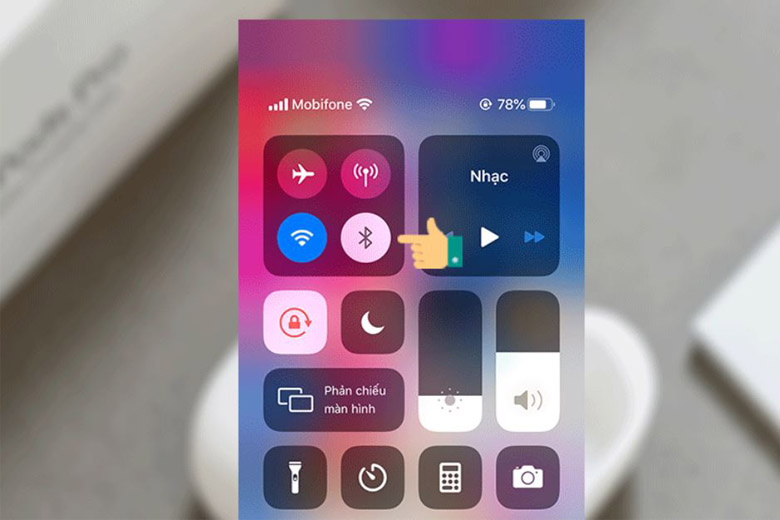
Bước 2: Tiếp theo, chúng ta sẽ mở hộp đựng tai nghe ra và vẫn để tai nghe ở bên trong hộp rồi đưa nó lại sát thiết bị mà chúng ta muốn kết nối (không vượt quá 5 cm). Sau đó, điện thoại hoặc máy tính bảng của bạn sẽ xuất hiện lên một giao diện thông báo để chuẩn bị kết nối vào tai nghe Tiếp đến, chúng ta chỉ cần nhấn vào nút Connect (Kết nối) có trên màn hình là đã hoàn tất.

Lưu ý: Nếu như trong quá khứ, bạn đã sử dụng một thiết bị khác iCloud để liên kết với AirPods 3 thì màn hình của máy sẽ hiển thị lên một dòng chữ là “Không phải AirPods của bạn”. Tuy nhiên, bạn cũng đừng quá lo lắng. Việc tiếp theo chúng ta cần thực hiện chính là cứ ấn vào Kết nối để ghép đôi như mình đã hướng dẫn ở phía trên.
Bước 3: Kế tiếp, điện thoại hoặc tablet của mọi người sẽ hiển thị một thông báo để yêu cầu người dùng cần ấn giữ vào nút kích hoạt nằm ở mặt lưng của vỏ hộp AirPods 3 để bắt đầu quá trình kết nối. Tiếp theo, điện thoại iPhone hay iPad của bạn sẽ tự ghép đôi với tai nghe. Sau khi quá trình này đã hoàn thành, chúng ta chỉ cần ấn vào nút Done (Xong) để kết thúc.

Ở những lần sử dụng tai nghe AirPods 3 sau, chúng ta chỉ cần đơn thuần là bật Bluetooth của thiết bị lên và đeo tai nghe vào là đã có thể dùng được ngay và không cần phải thao tác thêm bất kỳ một công đoạn rườm rà nào khác nữa. Tất cả sẽ trở nên đơn giản hơn và dễ thực hiện hơn lầu kết nối đầu tiên rất nhiều.
Bên trên chính là cách cài đặt AirPods 3 trước khi đi vào sử dụng dành cho những sản phẩm iPhone hay iPad. Đối với những sản phẩm khác như MacBook hay laptop chạy Windows hay các thiết bị chạy Android, chúng ta cũng chỉ cần bật kết nối Bluetooth của những máy đó lên và thực hiện tương tự như cách làm bên phía trên của mình là xong.
Xem thêm: Cách kết nối AirPods với thiết bị Android , Cách kết nối AirPods với máy tính và laptop , Cách kết nối AirPods với MacBook
4. Cài đặt AirPods 3 sau khi đã kết nối
Do đây là một chiếc tai nghe đời mới nhất ở thời điểm hiện tại của Apple nên sau khi đã liên kết thành công với điện thoại hoặc tablet, chúng ta sẽ thực hiện cài đặt nhiều tính năng ở bên trong để khiến cho phụ kiện này tiện lợi hơn cũng như mang lại trải nghiệm tốt nhất cho bản thân mình.
Sau khi đã liên kết tai nghe AirPods 3 thành công với các sản phẩm, chúng ta sẽ truy cập đến mục Cài đặt > Chọn vào phần Bluetooth rồi ấn vào biểu tượng Dấu chấm than nằm bên cạnh tên của tai nghe này. Tiếp theo, màn hình của thiết bị sẽ hiển thị một vài tùy chọn để bạn có thể thiết lập chúng theo sở thích cá nhân và nhu cầu sử dụng của mỗi người.

Ở đây bạn sẽ có đa dạng các tùy chọn để thực hiện để gia tăng trải nghiệm âm thanh như: Điều chỉnh cảm biến lực sao cho phù hợp với thao tác, tự động phát hiện tai nghe AirPods 3, chọn bên tai nghe bạn luôn muốn dùng micro trên phụ kiện, đổi tên AirPods 3, hiệu chỉnh Noise Control, tùy chọn cho tai nghe đọc tên người gọi điện thoại đến, cập nhật phần mềm cho AirPods 3 và hơn thế nữa.
5. Cách sạc AirPods 3 đúng cách hiệu quả
Thời lượng sử dụng pin trên AirPods 3 đã được nâng cấp đáng kể so với các tiền nhiệm. Do đó, tai nghe có thể trụ được trong một khoảng thời gian khá lâu để phục vụ cho mọi nhu cầu của người dùng một cách liền mạch, không bị gián đoạn.
Để thực hiện việc sạc pin cho AirPods 3, bạn hãy cho tai nghe vào lại bên trong vỏ hộp sạc rồi cắm dây cáp Lightning để bắt đầu sạc giống như iPhone. Nếu như tai nghe của bạn có hỗ trợ tính năng sạc không dây thì chúng ta chỉ cần đặt vỏ hộp của AirPods 3 lên đế sạc không dây là đã hoàn tất.

Bạn cũng có thể quan sát đèn LED hiển thị trên vỏ sạc của AirPods 3 để theo dõi tình trạng pin. Nếu đèn hiển thị màu đỏ thì pin của AirPods 3 chưa đầy khi đang cắm sạc. Nếu như đèn này xuất hiện trong khi bạn không cắm sạc tai nghe thì điều này chứng tỏ pin đang yếu.
Nếu đèn thông báo chuyển sang màu xanh thì AirPods 3 của chúng ta đã đầy pin nếu đang được sạc pin. Nếu trong tình trạng không cắm sạc thì pin trên tai nghe còn trên 80% dung lượng tổng. Cuối cùng, nếu đèn LED hiện màu trắng thì có nghĩa là AirPods 3 đã sẵn sàng để liên kết với các thiết bị khác.
6. Tổng kết
Hy vọng sau khi đọc xong bài viết Hướng dẫn cách sử dụng AirPods 3 chi tiết nhất từ A đến Z, mọi người đã có thể tự thực hiện liên kết tai nghe mới nhất của Apple này với những thiết bị ngoại vi khác một cách nhanh chóng và dễ dàng. Chúc bạn thực hiện thành công.
Đừng quên liên tục theo dõi trang tin tức của hệ thống Di Động Việt để có thể cập nhật các thông tin về công nghệ mới nhất hiện nay. Cám ơn tất cả các bạn vì đã đọc qua bài viết của mình.
Xem thêm:
- Đánh giá AirPods 3: Được nâng cấp gì so với phiên bản trước?
- Top 5 lý do AirPods 3 đáng mua hơn AirPods Pro
- So sánh AirPods 3 và AirPods 2: Có gì xứng đáng để nâng cấp?
- Ấn tượng ban đầu về AirPods 3: Giá khoảng 4 triệu, ngoại hình như AirPods Pro, pin trâu hơn, âm thanh được cải tiến
Di Động Việt
5/5 – (1 vote)
- Share CrocoBlock key trọn đời Download Crocoblock Free
- Cung cấp tài khoản nghe nhạc đỉnh cao Tidal Hifi – chất lượng âm thanh Master cho anh em mê nhạc.
- Hướng dẫn cách xem thông số card màn hình laptop máy tính
- Danh Sách Các Loại Cây Trồng Trong Game Plants vs. Zombies 2 Phần I
- 5 bí quyết giúp bạn khéo léo hơn trong giao tiếp – Sách hay – ZINGNEWS.VN
- #Canva #Pro – Làm đủ thứ từ tạo profile cá nhân, bìa sách, mẫu quảng cáo Facebook, Story Instagram, làm Logo, Danh thiếp, Hoá đơn bán hàng, Brochure, Thiệp mừng…
- Hướng dẫn cách xóa vật thể trong Photoshop đơn giản trong 1 phút
Bài viết cùng chủ đề:
-
Top phần mềm tìm hiển thị lời bài hát
-
3 Cách khắc phục tình trạng file Excel bị nặng, chậm, mở lâu
-
[HOT] 5 trang gõ CAPTCHA kiếm tiền online uy tín nhất 2021
-
Mẹo Thi Lý Thuyết Bằng C Dễ Nhớ Nhất – Thi Đậu 100%
-
Top 5 phần mềm dịch tiếng Anh cho máy tính chuẩn nhất
-
Hình nền thần tài đẹp nhất
-
TOP 10 ứng dụng xem tivi trực tuyến trên điện thoại Android, iPhone – Thegioididong.com
-
VK – Mạng xã hội nổi tiếng thế giới – Download.com.vn
-
Cách đặt iPhone/iPad vào chế độ DFU để khôi phục – QuanTriMang.com
-
Hướng dẫn cách lấy dữ liệu từ điện thoại chết nguồn
-
Share Acc Vip Fshare 2018 – Tài Khoản Fshare Vip Tốc Độ Cao
-
Cách cài Ubuntu song song với Windows 10, 8, 7 UEFI và GPT
-
[Update 2021] Cách giảm dung lượng ảnh trên điện thoại
-
Khuyến mãi hấp dẫn cho Tân sinh viên 2016 mạng Viettel
-
“Tất tần tật” kinh nghiệm mua vé máy bay bạn không nên bỏ qua!
-
4 cách định vị Zalo người khác đang ở đâu, tìm vị trí qua Zalo












